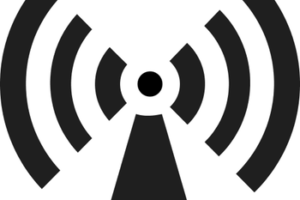皆さんこんにちわ、コームズです。
皆さんはMacの標準機能であるDashboardは使用してますか?自分でカスタマイズして利用すれば、掲示板のように使える便利な機能ですが、
使用している方も、デフォルトのまま方っておいている方もこの情報はご存知でしょうか
「MacのDashboardウィジェットを使用=メモリを消費しています」
え!?
はい。私はこれ知らなかったんです。せっかくのMacメモリが食われているなんて!
という事で、今回はDashboardをオフにして、メモリを節約する方法をご紹介します。
目次
そもそもDashboardってどんな機能?
Dashboardをオフにする方法
そもそもDashboardってどんな機能?
現在使用されている方はもちろんご存知だと思いますが、
使用されていない方はDashboardって何?どんな機能?という方もいるかと思います。
そんな方はこちらの記事を見ていただけると分かるかと思いますのでご紹介します。
基本的にはMacで使える掲示板。小さいアプリ(ウィジェット)を貼って使用するもの
だと思ってもらえば問題ないと思います。
Dashboardをオフにする方法
それではDashboardをオフにする方法をご紹介します。
上部バーリンゴマークをクリック→システム環境設定を開く
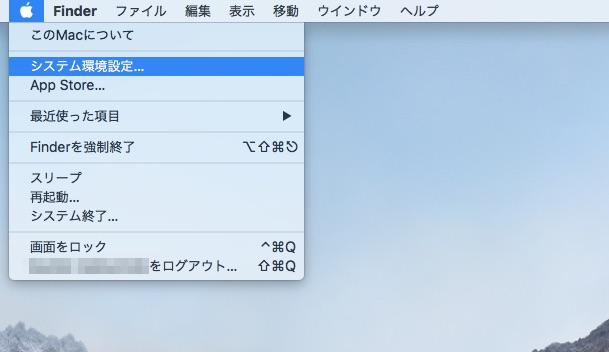
システム環境設定からMission Controlをクリック
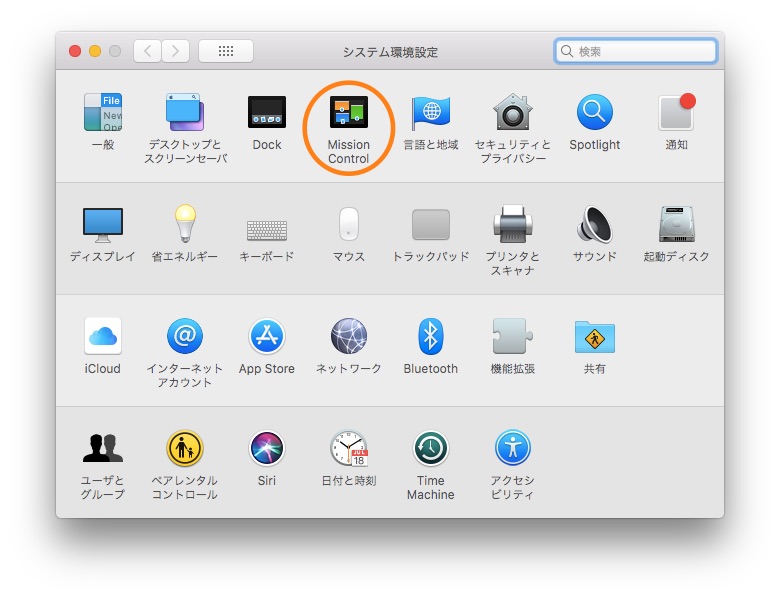
Dashboard項目の上下矢印をクリック
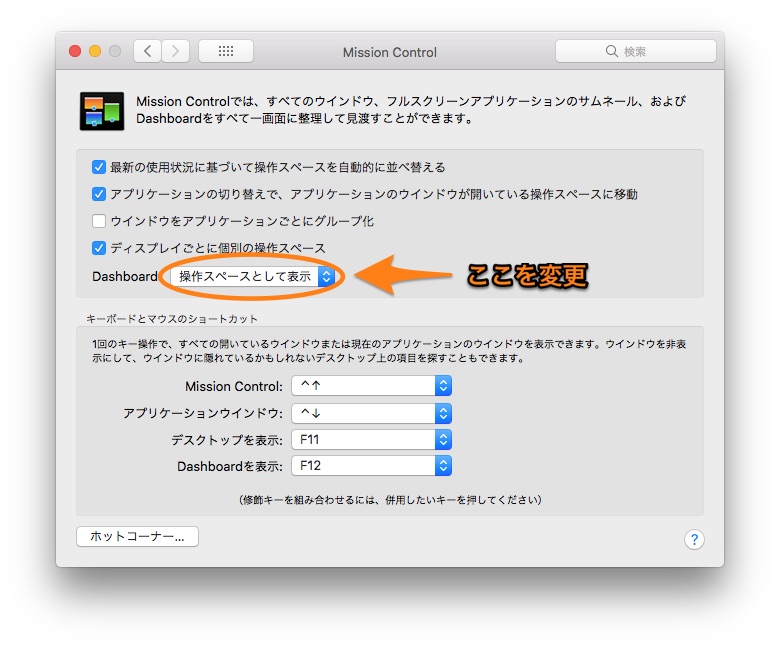
すると「オフ」の選択肢が出てくるのでこれを選択
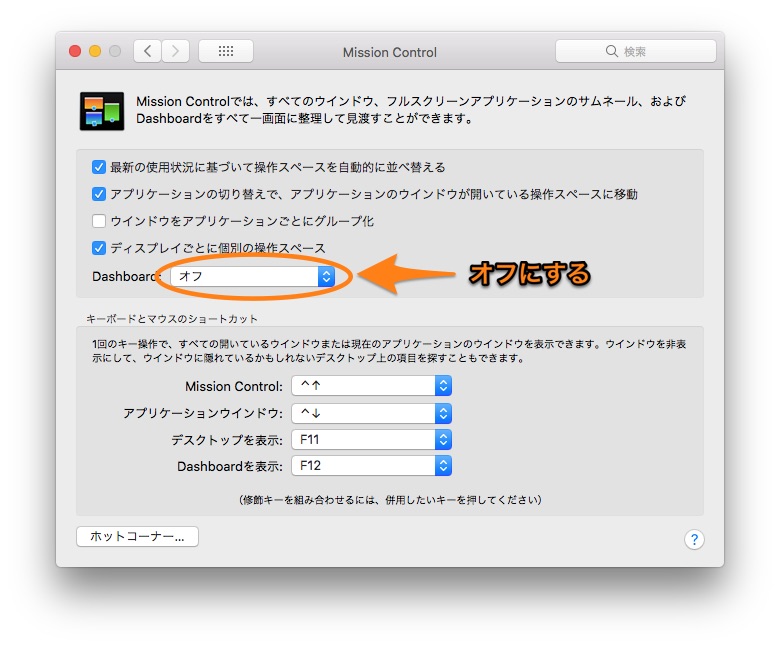
これでDashboardをオフにすることができました。
ちなみに、このDashboardをオフにする方法は、以前は使用できなかったんです。
OS X Yosemiteからこの方法が使用できるようになりました。
表示しているだけでメモリを食うのはチョット…という方には「ようやく来たか!」という感じの機能なんですね~。
私がこの機能を知ったのは最近だったため、現在はとりあえずメモリを食われないようにDashboardをオフにして使用しています。
せっかくなので、ウィジェットを削除
私はなんでもため込む癖があることを自覚しているので、使わなくなったものはその時に削除するようにしています。
少しでも愛しのMacが軽い状態にしておいてあげたい。そんな心をお持ちの方は是非この機会にウィジェットを削除してみてはいかがでしょうか。
私がウィジェットの削除に使用したのはこのアプリ
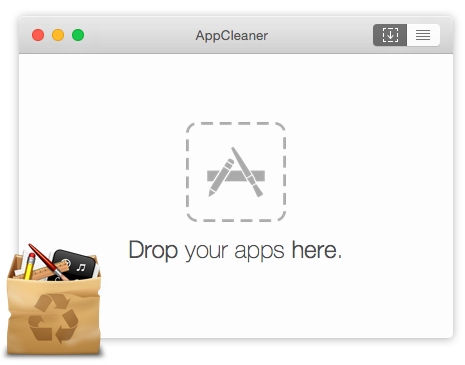
ウィジェットを削除するのに関連ファイルすら残したくなかったので、App Cleanerアプリを使用しました。
このアプリはドラック&ドロップするだけで関連ファイルもリストアップし削除可能なので、Macユーザーにはかなりおすすめのフリーアプリになっています。
ダウンロード方法・使用方法をまとめた記事はこちらを御参照下さい。
コームズまとめ
・Dashboardをオフにして、Macの大切なメモリを節約
・Dashboardをオフにするならウィジェットは必要なし
=App Cleanerを使用して関連ファイルごと削除
如何だったでしょうか。
DashboardはMac特有の自分でカスタマイズして使用可能な機能ですが、
「カスタマイズをするのが面倒」「メモリ消費を抑えたい」
こんな方にはあまり必要ないかも知れません。
この際、思い切ってDashboardをオフにして、メモリ節約してみませんか?
それではまた。